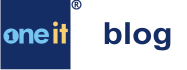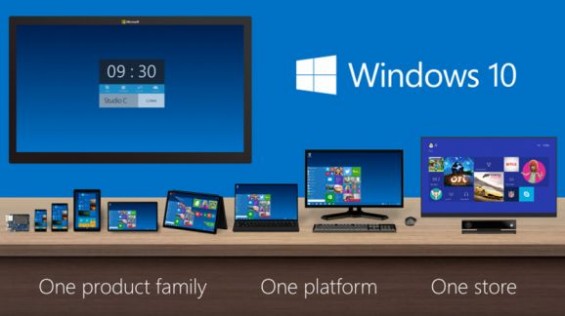Cum sa faci upgrade la Windows 10
Utilizatorii care ruleaza Windows 7, 8 sau 8.1 vor avea posibilitatea sa faca upgrade la Windows 10, tinand cont ca Microsoft a lansat astazi cea mai mare imbunatatire adusa sistemului de operare Windows.
Upgrade-ul la Windows 10 este gratuit pana in 29 iulie 2016, pentru toti utilizatorii a caror echipamente se incadreaza in cerintele hardware. Conform Microsoft, utilizatorii pot rezerva upgrade-ul gratuit la Windows 10 folosind aplicatia ‘Get Windows 10’ si Windows 10 se va descarca cand este disponibil.
Mai jos un scrut indrumator pentru procedura de upgrade la Windows 10:
- Click pe iconita ‚Windows’ din zona de notificari (in partea din dreapta jos a barii de start).
- Click pe ‚Rezerva upgrade-ul gratuit’ in fereastra aplicatiei.
- Introduceti adresa de e-mail daca doriti confirmarea rezervarii pentru upgrade-ul gratuit la Windows 10.
- Cand se face rezervarea, primiti o un mesaj de confirmare daca sistemul dvs. e compatibil cu Windows 10. Din momentul rezervarii, pana in momentul in care este pregatit upgrade-ul, fisierele necesare upgrade-ului vor fi descarcate pe PC pentru a facilita instalarea finala. Veti primii o notificare dupa data de 29 iulie 2015, de indata ce Windows 10 este descarcat pe dispozitivul dvs. Daca nu se face rezervarea pana in data de 29 iulie 2015, Microsoft va trimite notificari spre echipamentele anuntand disponibilitatea upgrade-ului dupa data lansarii. Unele notificari pot fi primite de indata ce Windows 10 este disponibil, in timp ce la alte notificari poate dura chiar si o luna.
- Daca doriti upgrade-ul pe PC-ul sau pe tableta, gasiti aici cerintele de sistem:
Procesor: 1 gigahertz (GHz) sau mai rapid;
Hard disk: Spatiu disponibil 16GB pentru 32-bit sau 20GB pentru 64-bit
Display: 800×600
Placa video: DirectX 9 sau mai nou, cu driverul WDDM 1.0
RAM: 1 gigabyte (GB) pentru versiunea 32-bit sau 2 GB pentru versiunea 64-bit
Ultimul sistem de operare: Asigurati-va ca rulati ultima versiune de Windows 7 SP1 sau Windows 8.1 - De indata ce primiti notificarea disponibilitatii upgrade-ului, puteti instala Windows 10 sau sa alegeti o alta ora/data care va convine. Planuiti aproximativ 30 minute pentru instalare! La dispozitivele noi instalarea se finalizeaza in aproximativ 20 min, in timp ce pe dispozitivele vechi poate dura peste 60 min.
- Puteti primii upgrade-ul la Windows 10 pentru fiecare dispozitiv eligibil. Trebuie sa faceti o rezervare separata pentru fiecare dispozitiv pe care doriti upgrade-ul la Windows 10.
- Dupa upgrade-ul la Windows 10, se ramane la aceeasi versiune a sistemului de operare. De exemplu, Windows 7 Home Premium face upgrade la Windows 10 Home. Pentru detalii legate de alte upgrade-ul altor versiuni, consultati graficul de mai jos.
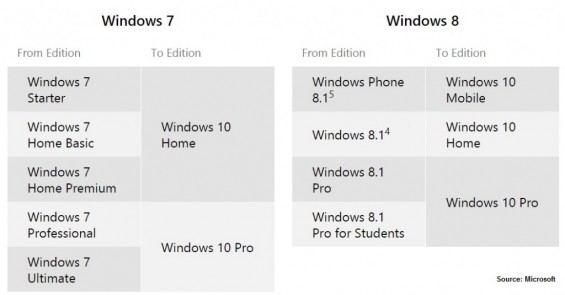
- Windows 10 este compatibil cu majoritatea dispozitivelor care ruleaza Windows 7 si Windows 8.1 Pentru detalii la fiecare dispozitiv si aplicatie, folositi aplicatia Get Windows 10 pentru a rula un teste de compatibilitate. Click pe meniul din partea stanga sus a aplicatiei, selectati ‚Check your PC’ sau ‚Your PC is good to go’. Acest utilitar afiseaza problemele de compatibilitate si recomanda o solutie; pune la dispozitie o lista cuprinzatoarea a tuturor problemelor de compatibilitate gasite pana in acest moment. Unele caracteristici necesita hardware mai puternic si nu toate caracteristicile si sericiile sunt disponibile pe toate dispozitvele sau in toate market-urile. De exemplu, Cortana nu este disponibil in toate market-urile.
- Odata ce ati beneficiat de upgrade-ul gratuit la Windows 10, puteti reinstala (inclusiv un ‚clean install’) pe acelasi dispozitiv. Nu va fi necesar sa achizitionati Windows 10, nici sa instalati o versiune anterioara si dupa aceea sa efectuati din nou upgrade-ul. Puteti crea un mediu de instalare pe dispozitive de genul Flash-Disk-urilor sau DVD-urilor, si sa folositi acest mediu pentru a upgrada sau reinstala sistemul dupa ce ati facut deja upgrade.
- Dupa ce upgrade-ul este efectuat, soft-ul antivirus este posibil sa fie dezactivat, daca nu este compatibil cu Windows 10. Daca producatorul soft-ului antivirus a lansat o versiune compatibila, se face upgrade la aplicatie.
- Aplicatiile, fisierele si setarile vor fi migrate ca si parte a upgrade-ului. Unele aplicati sau setari e posibil sa nu fie migrate. Unele aplicatii care erau preinstalate pe sistemul OEM, e posibil sa fie dezinstalate pentru a putea efectua upgrade-ul. Pentru majoritatea aplicatiilor, aplicatia Get Windows 10 va scana compatibilitatea. Daca exista o problema de compatibilitate se trimite o notificare legata de problema. Puteti alege daca sunteti de acord sau nu ca aplicatia sa fie dezinstalata pentru a efectua upgrade-ul.
- Daca nu rulati o versiune genuine Windows 7, 8 sau 8.1, nu veti primii notificarea pentru a face upgrade la Windows 10.
Ultimele postari ale lui Paul (vezi toate)